Come configurare un Amazon Echo Dots

L’Amazon Echo è diventato un po’ il prodotto dell’anno, uscito per la prima volta a Dicembre del 2018 sullo store di Amazon ed ha subito fatto sold out diventando uno dei regali di natale più apprezzati.
Proprio per questo motivo abbiamo deciso di rediggere una guida per spiegare come configurarlo a chi lo vuole comprare per questo natale oppure per chi già lo possiede.
Cose l’Amazon Echo Dots
L’Echo di Amazon è un altoparlante Smart, che ascolta le domande delle persone eseguendo compiti o dando risposte informative anche elaborate.
Inoltre l’Echo non fa affidamento su uno smartphone o un computer per funzionare ed una volta attivato e configurato correttamente, diventa un dispositivo indipendente che rimane sempre in ascolto pronto a rispondere alle richieste di tutte le persone che ne fanno uso.
Solo all’inizio, per configurare un nuovo Echo Dots è necessario usare lo smartphone o anche il PC per attivare Alexa e metterlo in funzione.
Come configurarlo
Per configurare il nuovo Echo Dots da smartphone, bisogna scaricare l’app Alexa per Android o per iPhone, oppure se preferisci usare il PC, bisogna andare sul sito https://alexa.amazon.com.
In entrambi i casi bisogna eseguire l’accesso con un account Amazon, che deve essere creato se ancora non ne possiedi uno.
Al momento che stiamo realizzando questa guida è disponibile anche l’app Alexa per Windows 10, però non è ancora scaricabile dallo store Microsoft italiano.
Tornando alla configurazione tramite app o tramite il sito di Alexa su PC chi accorgiamo che la procedura è praticamente la stessa ed inoltre è abbastanza semplice.
I passaggi principali da seguire sono:
- Accendere l’Echo Dots attaccandolo alla presa corrente ed attendere che la luce dell’anello diventa arancione.
NB: Nel caso in cui non si vedesse la luce aranzione, tenere premuto il tasto col pallino sull’Echo per 6 secondi fino a che non compare la luce arancione.
- Fare il login all’account Amazon da app o da sito sopracitato;
- Se l’Amazon Echo Dots è stato comprato per se stessi dall’Amazon Store, l’account usato per comprarlo dovrebbe essere già configurato. Se invece l’Echo è stato ricevuto in regalo, sarà necessario aggiungerlo all’app Alexa andando in Dispositivi e premendo sul tasto + in alto a destra. Se invece usate il sito dovete andare in Impostazioni e poi cliccare su Configura nuovo dispositivo;
- Seguire la procedura guidata per indicare il modello di Echo posseduto (Echo Dot, Echo Show , Echo Flex);
- A questo punto possiamo selezionare la rete Wi-Fi ed inserire la password di accesso. Nel caso sullo smartphone, dovesse comparire l’avviso di rete senza internet significa che il telefono si è connesso alla rete dell’Echo, quindi non bisogna cambiare ma annullare l’avviso. Invece sul PC bisogna collegarsi alla rete che ha nome Amazon-XXX, che poi scomparirà una volta che si inserisce la password del wifi;
- Una volta che l’Echo si connette a internet, si potrà già parlare con Alexa e chiedere cose come “che tempo fa” o “che ore sono” ecc. Inoltre dal menù principale (premendo il tasto con tre righe nell’app o in Impostazioni sul sito), è possibile accedere alle impostazioni e tutte le funzioni di configurazione di Alexa e dell’Echo;
Per quanto riguarda la configurazione degli altri dispositivi Echo basta seguire la stessa procedura di quella già mostrata per l’Echo Dots.
Le cose importanti da sistemare sono:
- Sotto Account Alexa > Voci riconosciute, è possibile creare un profilo vocale per migliorare il riconoscimento dei comandi vocali;
- Sotto Account Alexa > Skill per bambini, attivarle se ci sono bambini in casa per poter installare le Skill a loro dedicate;
- Impostazioni dispositivo, selezionare l’Echo e poi configurare la Posizione, che è necessaria per ottenere le previsioni del tempo in modo diretto (“com’è il tempo oggi?”);
- In Impostazioni > Sommario Quotidiano, toccare il + per aggiungere una fonte di notizie tra le Skill. Al momento una delle migliori è la Skill di SkyTG24 mentre per le notizie sportive, Sport Mediaset. Una volta aggiunte le skill di notizie, si potrà chiedere ad Alexa “Dimmi le notizie di oggi” e sapere cosa c’è.
Nelle Impostazioni si possono anche attivare le funzioni del Calendario per collegare il calendario di impegni da Google, Microsoft o da Apple e le impostazioni del traffico, aggiungendo indirizzo di casa e/o l’indirizzo dell’ufficio per essere aggiornato sui tempi di percorrenza.
Aquisti tramite Alexa
Grazie al nostro Echo possiamo anche fare acquisti utilizzando la nostra voce visto che il nostro Echo è collegato al nostro account Amazon.
Per farlo ci basterà chiedere ad Alexa di ordinare o riordinare gli articoli idonei disponibili per la vendita attraverso il sito web Amazon.
Puoi anche iscriverti a determinati servizi utilizzando Alexa o acquistare prodotti e servizi attraverso le Skill di Alexa usando le tue impostazioni di pagamento e di consegna predefinite.
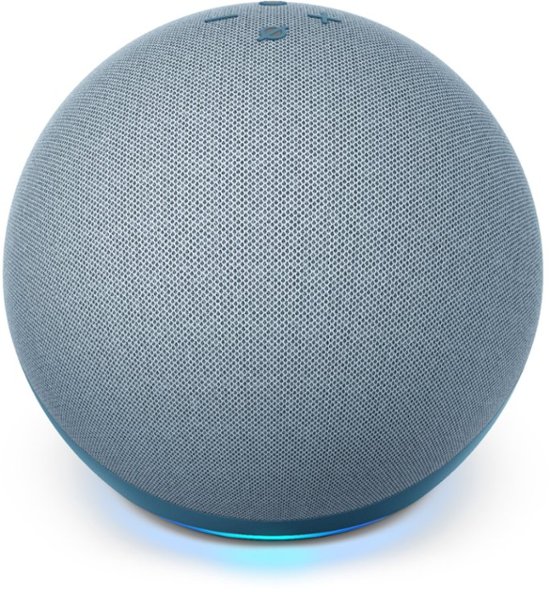
Inoltre dalla tua App Alexa o su alexa.amazon.it puoi richiedere un codice di conferma vocale, disattivare la modalità di acquisto tramite voce e rivedere i dettagli di prodotti e degli ordini in relazione ai tuoi acquisti Amazon.
Alcune Skill di Alexa ti consentono di acquistare prodotti o servizi non digitali dallo sviluppatore della Skill (per esempio, puoi ordinare alimenti usando la Skill di un ristorante).
Nel caso non abbiamo bisogno di fare acquisti tramite Alexa possiamo disattivare tale funzione andando in Impostazioni > Account Alexa > Acquisti tramite voce nella tua App Alexa.
Inoltre come già citato possiamo anche impostare un codice di conferma per gli acquisti in modo da evitare gli acquisti vocali fatti per errore.
Le Skill di Alexa
Le Skill sono il valore aggiunto di questi Echo rispetto altri assistenti virtuali come può essere quello di Google.
Si tratta, praticamente, di app o scorciatoie per Alexa, per aggiungere funzioni e comandi vocali rapidi.
Per esempio si possono attivare le Skill di Giallo zafferano per chiedere ricette da cucinare oppure la Skill di lettura delle filastrocche o quella per ascoltare suoni rilassanti o quelle per la domotica, utili per gestire dispostivi come le luci o gli interruttori di varie marche.
Ci sono anche giochi tra le Skill, come Akinator il genio che indovina cosa stiamo pensando, per citarne una.
La funzione Drop In e le chiamate
Un’altra funzione da attivare o almeno da provare sull’Echo è quella del DropIn.
Avendo due Echo in casa, è possibile usare il DropIn per usare il dispositivo come un interfono, quindi per parlare da una stanza all’altra.
Ad esempio in un ufficio potrebbe essere un modo utile per parlare con altri piani o altri edifici.
La particolarità del DropIn è che chi riceve la chiamata non deve rispondere, perchè gli Echo sono automaticamente connessi ed in ogni momento, da uno dei due, si potrà chiedere ad Alexa “fai Dropin su…” per entrare in comunicazione ed ascoltare dall’Echo chiamato, senza bisogno che dall’altra parte si accetti la chiamata.
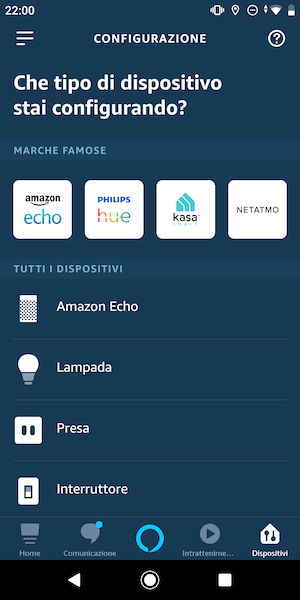
Mentre il Dropin tra dispositivi configurati dallo stesso account è automatico, quello su altri Echo di altre persone va autorizzato. Questo si può fare toccando nella lista dei contatti il nome della persona che ha un Echo, attivando l’interruttore DropIn.
Per attivarlo o disattivarlo bisogna andare in Impostazioni > Impostazioni dispositivo > Echo > Comunicazioni.
Inoltre con un Echo è possibile fare vere e proprie telefonate gratis ai cellulari che hanno l’app Alexa installata, anche se il ricevente non ha un Echo.
Infatti per chiamare una persona ci basterà dire ad Alexa “Chiama Giorgio” e se abbiamo il suo numero in rubrica lei avvierà la chiamata, ma è utile ricordare che il destinatario deve anche lui avere installato Alexa sul proprio smartphone.
Musica in streaming
Ma la funzione che abbiamo apprezzato di più in ambito relax è la possibilità di ascoltare la musica in streaming.
Per farlo gratis, l’unico modo è tramite le radio di Tunein, che è automaticamente attivato su ogni Echo.
Si potrà quindi dire ad Alexa “Metti Radio DJ su TuneIn” per ascoltare Radio Dj o altre radio del mondo.
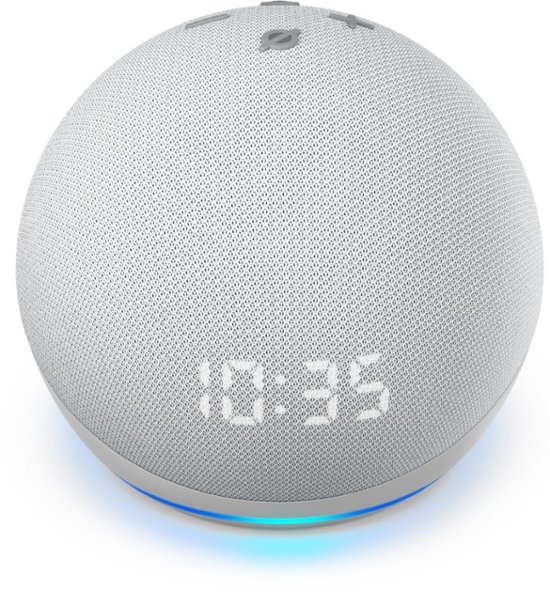
Però il modo migliore di ascoltare musica su Echo Dots è quello di farsi un abbonamento Spotify o Amazon Music.
Proprio quest’ultimo per il primo mese è gratuito e poi costerà 4 Euro al mese, molto meno rispetto a Spotify e competitor.
Inoltre per chi ha già un account Amazon Prime potrà invece ascoltare 40 ore al mese di musica da Amazon Music, senza pagare nulla.
Routines
Un’altra funzione che abbiamo molto apprezzato sono le routine, soprattutto se si hanno in casa dispositivi di domotica da automatizzare.
Si potrà chiedere di avviare la macchina del caffe od accendere la luce quando ci svegliamo per fare un esempio.
Conclusione
Ricordo infine che è possibile comprare un dispositivo Echo su Amazon, scegliendo tra il modello Echo Dot piccolino a forma di palla (quello che abbiamo acquistato noi), Echo Show, Echo Studio ed infine Echo Flex (il più economico).


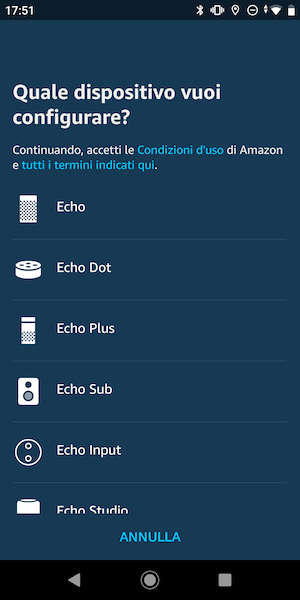
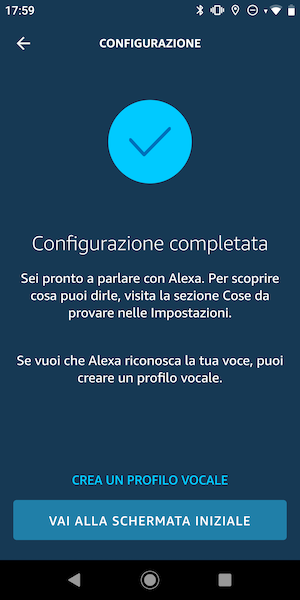






amazing article